Πώς να αφαιρέσετε το αρχείο desktop.ini από τον υπολογιστή σας
Miscellanea / / November 28, 2021
Ένα από τα πιο κοινά πράγματα που βρίσκουν οι χρήστες των Windows στην επιφάνεια εργασίας τους είναι το αρχείο desktop.ini. Δεν θα βλέπετε αυτό το αρχείο κάθε μέρα στην επιφάνεια εργασίας σας. Αλλά περιστασιακά, εμφανίζεται το αρχείο desktop.ini. Κυρίως, εάν έχετε πρόσφατα επεξεργαστεί τις ρυθμίσεις του File Explorer στον υπολογιστή σας (Προσωπικός υπολογιστής) ή φορητό υπολογιστή, υπάρχουν περισσότερες πιθανότητες να ανακαλύψετε το αρχείο desktop.ini στην επιφάνεια εργασίας σας.
Μερικές ερωτήσεις που μπορεί να έχετε στο μυαλό σας:
- Γιατί το βλέπετε αυτό στην επιφάνεια εργασίας σας;
- Είναι απαραίτητο αρχείο;
- Μπορείτε να απαλλαγείτε από αυτό το αρχείο;
- Μπορείτε να δοκιμάσετε να το διαγράψετε;
Διαβάστε το πλήρες άρθρο για να μάθετε περισσότερα σχετικά με το αρχείο desktop.ini και πώς να το διαγράψετε.
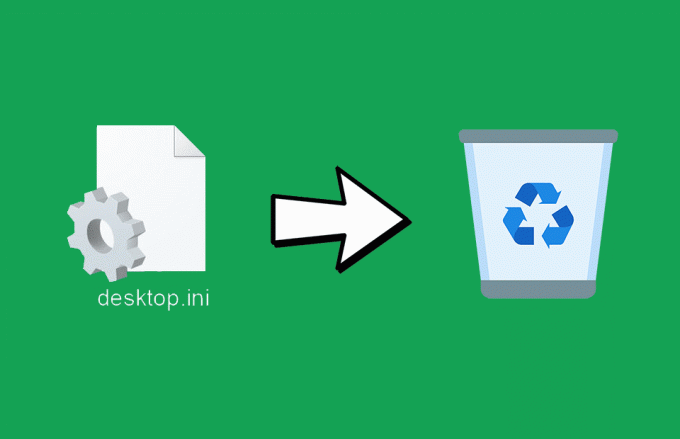
Περιεχόμενα
- Πώς να αφαιρέσετε το αρχείο desktop.ini από τον υπολογιστή σας
- Περισσότερα για το Desktop.ini
- Είναι επιβλαβές το αρχείο desktop.ini;
- Γιατί βλέπετε το αρχείο desktop.ini;
- Μπορείτε να σταματήσετε την αυτόματη δημιουργία του αρχείου;
- Πώς να κρύψετε το αρχείο desktop.ini
- Μπορείτε να διαγράψετε το αρχείο;
- Παύση της αυτόματης δημιουργίας του αρχείου
- Αφαίρεση του ιού Desktop.ini
Πώς να αφαιρέσετε το αρχείο desktop.ini από τον υπολογιστή σας
Περισσότερα για το Desktop.ini

Το desktop.ini είναι ένα αρχείο που εμφανίζεται στην επιφάνεια εργασίας των περισσότερων χρηστών των Windows. Συνήθως είναι ένα κρυφό αρχείο. Θα δείτε το αρχείο desktop.ini στην επιφάνεια εργασίας σας όταν αλλάζετε τη διάταξη ή τις ρυθμίσεις ενός φακέλου αρχείων. Ελέγχει τον τρόπο με τον οποίο τα Windows εμφανίζουν τα αρχεία και τους φακέλους σας. Είναι ένα αρχείο που αποθηκεύει πληροφορίες σχετικά με τις ρυθμίσεις φακέλων στα Windows. Μπορείτε να βρείτε τέτοια τύπους αρχείων σε οποιονδήποτε φάκελο στον υπολογιστή σας. Αλλά κυρίως, είναι πιθανό να παρατηρήσετε το αρχείο desktop.ini εάν εμφανίζεται στην επιφάνεια εργασίας σας.

Εάν προβάλετε τις ιδιότητες του αρχείου desktop.ini, εμφανίζει τον τύπο του αρχείου ως "Ρυθμίσεις διαμόρφωσης (ini)." Μπορείτε να ανοίξετε το αρχείο χρησιμοποιώντας το σημειωματάριο.

Εάν προσπαθήσετε να προβάλετε τα περιεχόμενα του αρχείου desktop.ini, θα δείτε κάτι παρόμοιο με αυτό (Ανατρέξτε στην παρακάτω εικόνα).
Είναι επιβλαβές το αρχείο desktop.ini;
Όχι, είναι ένα από τα αρχεία διαμόρφωσης του υπολογιστή ή του φορητού υπολογιστή σας. Δεν είναι α ιός ή ένα επιβλαβές αρχείο. Ο υπολογιστής σας δημιουργεί αυτόματα το αρχείο desktop.ini, επομένως δεν χρειάζεται να ανησυχείτε για αυτό. Ωστόσο, υπάρχουν μερικοί ιοί που μπορούν να χρησιμοποιήσουν το αρχείο desktop.ini. Μπορείτε να εκτελέσετε έναν έλεγχο προστασίας από ιούς για να ελέγξετε εάν έχει μολυνθεί ή όχι.
Για να σαρώσετε το αρχείο desktop.ini για ιούς,
1. Κάντε δεξί κλικ στο ρεesktop.ini αρχείο.
2. Επιλέξτε το Σάρωση για vιούς επιλογή.
3. Σε ορισμένους υπολογιστές, το μενού εμφανίζει την επιλογή σάρωσης ως Σάρωση με το ESET Internet Security (Χρησιμοποιώ το ESET Internet Security. Εάν χρησιμοποιείτε οποιοδήποτε άλλο πρόγραμμα προστασίας από ιούς, τα Windows αντικαθιστούν την επιλογή με το όνομα του προγράμματος).

Εάν η σάρωση για ιούς δεν εμφανίσει καμία απειλή, το αρχείο σας είναι απολύτως ασφαλές από επιθέσεις ιών.
Διαβάστε επίσης:6 τρόποι για να δημιουργήσετε έναν ιό υπολογιστή (χρησιμοποιώντας το Σημειωματάριο)
Γιατί βλέπετε το αρχείο desktop.ini;
Γενικά, τα Windows κρατούν το αρχείο desktop.ini κρυφό μαζί με τα άλλα αρχεία συστήματος. Εάν μπορείτε να δείτε το αρχείο desktop.ini, ίσως έχετε ορίσει τις επιλογές για εμφάνιση κρυφών αρχείων και φακέλων. Ωστόσο, μπορείτε να αλλάξετε τις επιλογές εάν δεν θέλετε να τις βλέπετε πλέον.
Μπορείτε να σταματήσετε την αυτόματη δημιουργία του αρχείου;
Όχι, τα Windows δημιουργούν αυτόματα το αρχείο κάθε φορά που κάνετε αλλαγές σε έναν φάκελο. Δεν μπορείτε να απενεργοποιήσετε την αυτόματη δημιουργία του αρχείου desktop.ini στον υπολογιστή σας. Ακόμα κι αν διαγράψετε το αρχείο, θα εμφανιστεί ξανά όταν κάνετε αλλαγές σε έναν φάκελο. Ωστόσο, υπάρχουν μερικοί τρόποι με τους οποίους μπορείτε να το διορθώσετε. Συνεχίστε να διαβάζετε για να μάθετε περισσότερα.
Πώς να κρύψετε το αρχείο desktop.ini
Δεν συνιστώ τη διαγραφή ενός αρχείου συστήματος (αν και η διαγραφή του δεν θα προκαλούσε σφάλματα). μπορείτε να αποκρύψετε το αρχείο desktop.ini από την επιφάνεια εργασίας σας.
Για να αποκρύψετε το αρχείο ρυθμίσεων,
1. Ανοιξε Αναζήτηση.
2. Τύπος Επιλογές Εξερεύνηση αρχείων και ανοίξτε το.
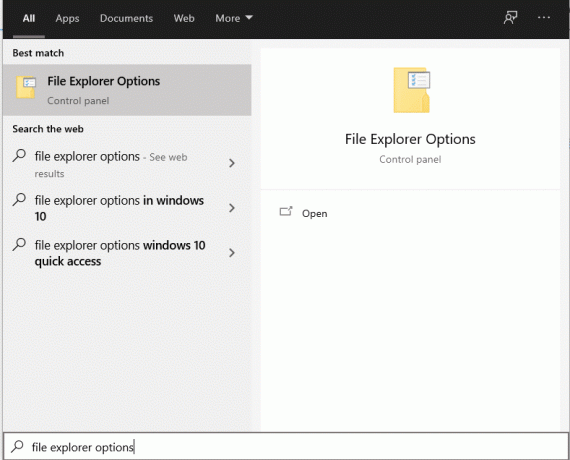
3. Πλοηγηθείτε στο Θέα αυτί.
4. Επιλέξτε το Μην εμφανίζετε κρυφά αρχεία, φακέλους ή μονάδες δίσκου επιλογή.
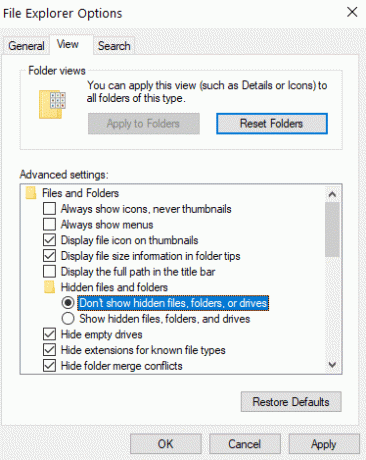
Τώρα έχετε κρύψει το αρχείο desktop.ini. Τα κρυφά αρχεία συστήματος, συμπεριλαμβανομένου του αρχείου desktop.ini, δεν θα εμφανίζονται τώρα.
Μπορείτε επίσης να αποκρύψετε το αρχείο desktop.ini από Εξερεύνηση αρχείων.
1. Ανοιξε το Εξερεύνηση αρχείων.
2. Από το μενού του Εξερεύνηση αρχείων, μεταβείτε στο Θέα μενού.

3. Στο Εμφάνιση απόκρυψη πάνελ, βεβαιωθείτε ότι το Κρυφές επιλογές Το πλαίσιο ελέγχου δεν είναι επιλεγμένο.
4. Εάν δείτε ένα σημάδι επιλογής στο παραπάνω πλαίσιο ελέγχου, κάντε κλικ σε αυτό για να καταργήσετε την επιλογή.

Τώρα έχετε ρυθμίσει την Εξερεύνηση αρχείων να μην εμφανίζει κρυφά αρχεία και, κατά συνέπεια, έχετε κρύψει το αρχείο desktop.ini.
Μπορείτε να διαγράψετε το αρχείο;
Εάν δεν θέλετε να εμφανίζεται το αρχείο desktop.ini στο σύστημά σας, μπορείτε απλώς να το διαγράψετε. Η διαγραφή του αρχείου δεν προκαλεί καμία ζημιά στο σύστημα. Εάν έχετε επεξεργαστεί τις ρυθμίσεις του φακέλου σας (εμφάνιση, προβολή κ.λπ.), ενδέχεται να χάσετε τις προσαρμογές. Για παράδειγμα, εάν έχετε αλλάξει την εμφάνιση του φακέλου και στη συνέχεια τον διαγράψατε, η εμφάνισή του αλλάζει ξανά στην παλαιότερη εμφάνιση. Ωστόσο, μπορείτε να αλλάξετε ξανά τις ρυθμίσεις. Αφού επεξεργαστείτε τις ρυθμίσεις, το αρχείο desktop.ini εμφανίζεται ξανά.
Για να διαγράψετε το αρχείο ρυθμίσεων:
- Κάντε δεξί κλικ στο desktop.ini αρχείο.
- Κάντε κλικ Διαγράφω.
- Κάντε κλικ Εντάξει εάν σας ζητηθεί επιβεβαίωση.
Μπορείτε επίσης να,
- Επιλέξτε το αρχείο χρησιμοποιώντας το ποντίκι ή το πληκτρολόγιό σας.
- Πάτα το Διαγράφω κλειδί από το πληκτρολόγιό σας.
- Πάτα το Εισαγω κλειδί εάν σας ζητηθεί για επιβεβαίωση.
Για να διαγράψετε οριστικά το αρχείο desktop.ini:
- Επίλεξε το desktop.ini αρχείο.
- Τύπος Shift + Διαγραφή πλήκτρα στο πληκτρολόγιό σας.
Ακολουθώντας τους παραπάνω τρόπους, μπορείτε να διαγράψετε το αρχείο desktop.ini.
Δείτε πώς μπορείτε να διαγράψετε το αρχείο χρησιμοποιώντας τη γραμμή εντολών:
Για να διαγράψετε το αρχείο χρησιμοποιώντας τη γραμμή εντολών (desktop.ini):
- Ανοιξε το Τρέξιμο εντολή (Πληκτρολογήστε "Run" στην αναζήτηση ή πατήστε Win + R).
- Τύπος cmd και κάντε κλικ Εντάξει.
- Μπορείτε να πληκτρολογήσετε ή να επικολλήσετε τη δεδομένη εντολή στο παράθυρο της γραμμής εντολών: del/s/ah desktop.ini

Παύση της αυτόματης δημιουργίας του αρχείου
Αφού διαγράψετε το αρχείο με επιτυχία, για να αποτρέψετε την επανεμφάνισή του, ακολουθήστε τα βήματα που δίνονται.
1. Ανοιξε το Τρέξιμο εντολή (Πληκτρολογήστε "Run" στην αναζήτηση ή πατήστε Winkey + R).
2. Τύπος Regedit και κάντε κλικ Εντάξει.
3. Μπορείτε επίσης να κάνετε αναζήτηση Επεξεργαστής Μητρώου και ανοίξτε την εφαρμογή.
4. Αναπτύξτε το HKEY_LOCAL_MACHINE από τον αριστερό πίνακα του προγράμματος επεξεργασίας.
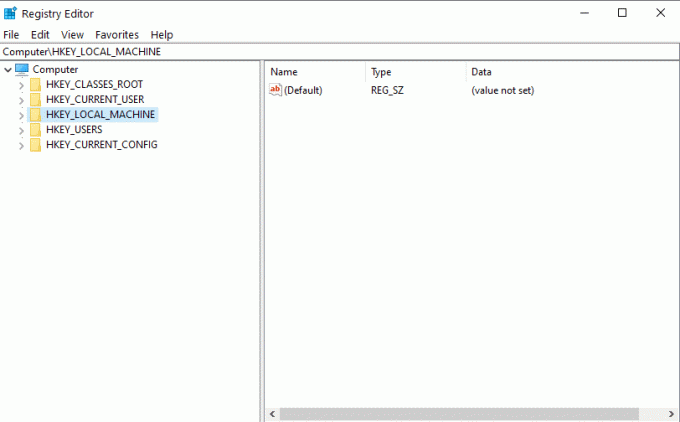
5. Τώρα, επεκτείνετε ΛΟΓΙΣΜΙΚΟ.
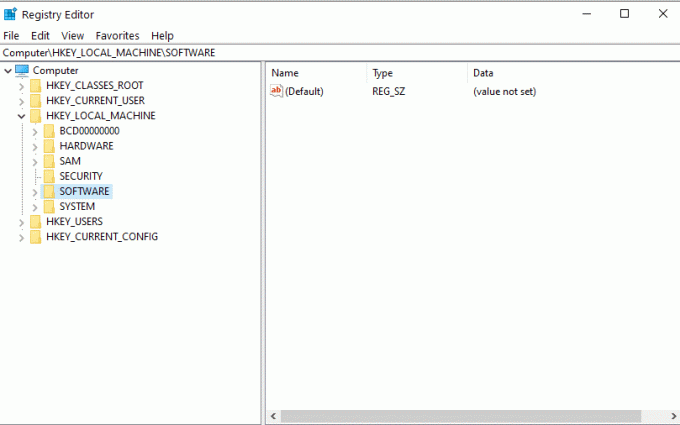
6. Επεκτείνουν Microsoft. Στη συνέχεια επεκτείνετε Windows.
7. Επεκτείνουν Τρέχουσα έκδοση και επιλέξτε πολιτικών.

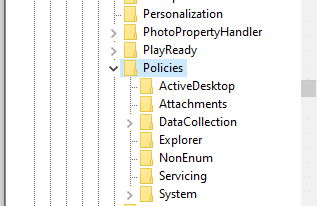
8. Επιλέγω Εξερευνητής.
9. Κάντε δεξί κλικ στο ίδιο και επιλέξτε Νέος < Τιμή DWORD.
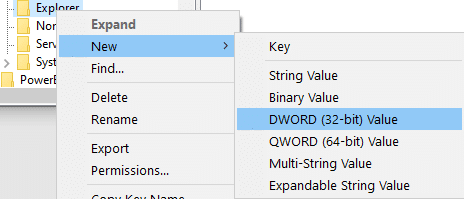
10. Μετονομάστε την τιμή ως DesktopIniCache.
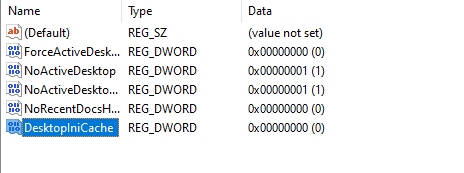
11. Κάντε διπλό κλικ στο αξία.
12. Ορίστε την τιμή ως Μηδέν (0).

13. Κάντε κλικ ΕΝΤΑΞΕΙ.
14. Τώρα βγείτε από την εφαρμογή Επεξεργαστή Μητρώου.
Δεν επιτρέπεται πλέον η επαναδημιουργία των αρχείων σας desktop.ini.
Αφαίρεση του ιού Desktop.ini
Εάν το λογισμικό προστασίας από ιούς διαγνώσει το αρχείο desktop.ini ως ιό ή απειλή, πρέπει να το απαλλαγείτε. Για να αφαιρέσετε το αρχείο,
1. Εκκινήστε τον υπολογιστή σας Λειτουργία ασφαλείας.
2. Διαγράψτε το αρχείο (desktop.ini).
3. Ανοιξε το Επεξεργαστής Μητρώου και διαγράψτε τις μολυσμένες εγγραφές στο μητρώο
4. Επανεκκίνηση τον υπολογιστή ή τον φορητό υπολογιστή σας.
Συνιστάται:
- Πώς να ελευθερώσετε τη μνήμη RAM στον υπολογιστή σας με Windows 10;
- Πώς να αναγνωρίσετε διαφορετικές θύρες USB στον υπολογιστή σας
- Χρειάζεστε ένα τείχος προστασίας για μια συσκευή Android;
- Τρόπος επίλυσης προβλημάτων στην οθόνη της οθόνης υπολογιστή
Ελπίζουμε ότι αυτός ο οδηγός ήταν χρήσιμος και μπορέσατε αφαιρέστε το αρχείο desktop.ini από τον υπολογιστή σας. Ωστόσο, εάν έχετε οποιεσδήποτε αμφιβολίες, μη διστάσετε να τους ρωτήσετε στην ενότητα σχολίων.



